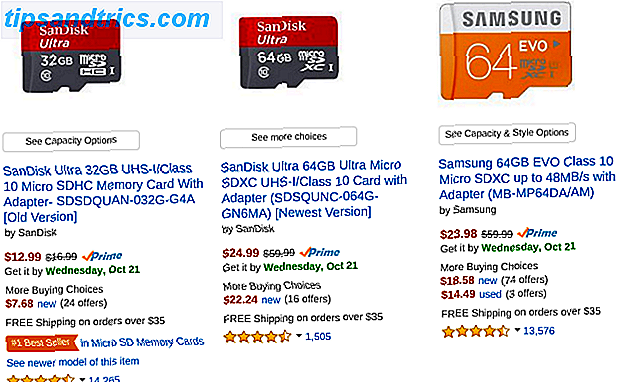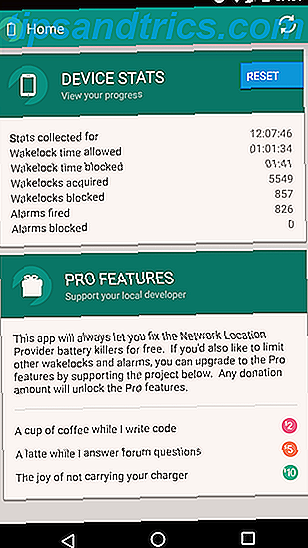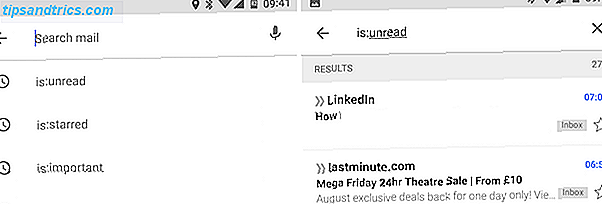La buona proprietà del PC è molto simile alla buona proprietà dell'automobile. Fai molto di più che usarlo, impari qualcosa su come funziona. Non è necessario essere un tecnico PC o un meccanico, ma dovresti essere in grado di identificare alcuni segni di problemi in modo da poter mettere il tuo impianto in manutenzione. Sfortunatamente, testare il PC per guasti hardware non è così pratico e facile da fare come controllare la tua auto per pneumatici usurati o olio sporco. Fortunatamente, hai accesso alle menti di MakeUseOf.com e una vasta rete di strumenti gratuiti per testare l'hardware non funzionante. O, più appropriatamente, per verificare lo stato del tuo hardware.
Se hai mai aperto il tuo computer, sai che c'è un sacco di hardware, molti potenziali punti di errore. Ogni computer muore alla fine: scopri quali parti possono fallire e cosa fare al suo interno Alla fine: scopri quali parti possono fallire e cosa fare al riguardo La maggior parte dei computer sviluppa problemi nel tempo. Imparare cosa sono e come affrontarli è importante se non vuoi pagare i denti per le riparazioni professionali. Non preoccuparti però ... Leggi di più. Ecco come parlano i pessimisti e gli ingegneri. Tuttavia, ci sono alcuni punti che sono più importanti per il fallimento di altri. Quelli pezzi di hardware che generano calore o hanno parti mobili tendono a essere quelli che falliscono più spesso.
Ora che stai pensando in questo modo, probabilmente stai pensando a fan, hard disk e CPU o GPU. Avresti ragione nel dire che quelli sono probabilmente i punti più comuni di insuccesso in un sistema. Anche la RAM tende a fallire, dal momento che viene costantemente scritta e riscritta, o lampeggiata come si dice nel mondo dell'elettronica. La memoria a stato solido può gestire così tanti flash prima che inizi a fallire, e questo vale anche per i dischi rigidi a stato solido.
Windows 7 e 8
Windows 7 e 8 hanno già delle ottime utility integrate. In realtà, c'è così tanto in Windows che molti di noi non sanno nemmeno di 8 strumenti nascosti in Windows 7 Ancora non si conoscono gli 8 strumenti nascosti in Windows 7 Ancora non si sa su Windows 7 non è affatto un nuovo sistema operativo. Questo è il motivo per cui sono stato doppiamente sorpreso di capire che ci sono ancora alcuni strumenti nascosti in Windows 7 che non conoscevo. Anche se ... Per saperne di più, andiamo a comprare software che fa già ciò che fa Windows. Anche i cosiddetti utenti esperti possono rimanere intrappolati in questa trappola. È quasi come avere un coltellino svizzero con così tante lame, che usciamo e compriamo un normale coltello da tasca.
Monitoraggio risorse e prestazioni
Entrambi questi sistemi operativi hanno uno strumento diagnostico integrato che non avresti mai saputo. Per accedere a Resource and Performance Monitor, tieni semplicemente premuto il tasto Windows e premi la lettera R. Si aprirà una nuova finestra ed è possibile digitare il comando perfmon / report, quindi fare clic su OK.
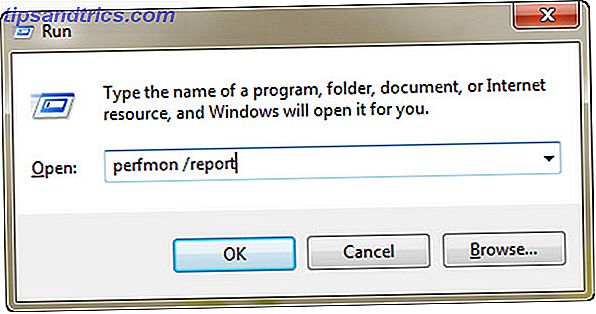
Una nuova finestra si aprirà e inizierà la raccolta dei dati. Questo processo richiede un minuto.

Quindi riceverai un rapporto con più informazioni di quante tu o io probabilmente sapremo mai con cosa fare. Il report principale che si desidera esaminare è i Risultati diagnostici - Avvisi e Panoramica delle risorse. L'avviso dei risultati diagnostici viene visualizzato solo se vi sono alcuni avvisi.
Ciò che è bello di questo è che ci sono collegamenti a maggiori informazioni sulla situazione e su come porvi rimedio.

La panoramica delle risorse fornirà la panoramica della luce rosso-giallo-verde delle parti principali del sistema. Questo ti dà una panoramica istantanea della salute di questi componenti principali. Apparentemente il mio computer potrebbe usare un po 'di RAM in più, dato che ho una luce rossa sulla mia memoria. Oppure potrei chiudere alcune applicazioni che non ho bisogno di eseguire adesso.

Esistono diversi altri report disponibili da Performance Monitor, ma la maggior parte di questi sono informazioni avanzate. Se vuoi prenderti il tempo di leggerli e comprenderli meglio, allora fa bene a te! Diventerai più intimo e competente con il tuo sistema Windows di quanto avresti mai pensato possibile. Fallo!
Prova la tua RAM - Diagnostica memoria di Windows
Un'altra funzionalità di Windows è la possibilità di testare la RAM o la memoria e vedere come funziona. Quello che stai cercando è lo strumento di diagnostica memoria di Windows . Puoi trovarlo nel menu Start> Strumenti di amministrazione> Diagnostica memoria di Windows.

Dopo aver fatto clic su di esso, ti verrà offerta l'opzione per riavviare il computer e testare la memoria ora o per testare la memoria al successivo riavvio del sistema. A meno che tu non abbia fretta adesso di scoprirlo, vai avanti e scegli l'opzione di riavvio.

Ora, quando riavvii il computer vedrai una schermata di testo che ti dice che il test della memoria è in corso. Ci sono cose sul test che puoi cambiare, ma eseguirà un Test standard per impostazione predefinita. Quello sarà abbastanza buono per i nostri scopi. Una volta che il test è terminato, se ci sono errori, Windows Memory Diagnostic proverà a capire quale modulo di memoria sta causando il problema e te lo dice. È un buon momento per sostituire quel bit di RAM.
Corsair Vengeance LPX 16GB (2x8GB) DDR4 DRAM 3000MHz C15 Kit memoria desktop - Nero (CMK16GX4M2B3000C15) Corsair Vengeance LPX 16GB (2x8GB) DDR4 DRAM 3000MHz C15 Kit memoria desktop - Nero (CMK16GX4M2B3000C15) Compra ora su Amazon $ 181, 99
I messaggi di errore verranno anche registrati nel registro di sistema in cui è possibile accedere tramite il Visualizzatore eventi - un altro interessante componente del software Windows di cui non si sapeva nulla. Abbiamo un articolo che approfondisce molto di più quello di Saikat - è un vecchio gioco ma un regalo e si applica ancora - Come risolvere qualsiasi problema di Windows con ID evento Come risolvere qualsiasi problema di Windows con ID evento Come risolvere qualsiasi problema di Windows con l'evento ID Per ogni crash di Windows c'è un modo per leccare il problema senza chiamare l'assistenza. Leggi di più .
Che altro posso fare per controllare il mio hardware?
Sul serio? Non è abbastanza per te? Oh, va bene, credo che abbiamo la reputazione di fornirti informazioni sul fantastico freeware da sostenere. Ecco un trio per iniziare.
Procedura guidata PC - CPUID
Ottimo software, basta essere un po 'attenti all'installazione o finirai con la barra degli strumenti Ask.com installata e la tua home page sarà cambiata in Ask.com. Minori fastidi, in realtà, quando si guarda al valore del pacchetto software. Ti dirà tutto ciò che vorresti sapere sul tuo hardware, sulla configurazione del sistema, sulle risorse e ti aiuterà a stabilire dei parametri per testare il tuo hardware.
In questo modo, puoi avere una visione storica del rendimento del tuo hardware e identificare eventuali diminuzioni nel tempo.

Speccy - Piriform
Sono un fanboy di Piriform. Da quando ho iniziato a utilizzare CCleaner e Defraggler prima del 2009, mi è piaciuto il modo in cui progettano il loro software e le loro interfacce utente. Non invadente, istintivo e funzionano semplicemente. Speccy, come PC Wizard, ti dirà tutto sul tuo hardware e poi su alcuni. La pagina Riepilogo ti offre una panoramica generale di dove sono le cose, a colpo d'occhio.

Sandra Lite - SiSoftware
SiSoftware è un altro player di vecchia data nel mondo del software di benchmarking. Ricordo di aver ottenuto una versione di prova di questo su un CD che è uscito con una rivista PC quando ero al college. Sì, era il secolo scorso. Ero eccitato!! Non ho idea di quale sistema l'ho eseguito o cosa mi ha detto, ma sapevo che era un software standard del settore. Non c'era un sacco di freeware o addirittura prove a quei tempi.

Sandra è ancora uno standard del settore e puoi ottenere una versione Lite di lei gratuitamente. Tutti i benchmark sono ancora nella versione più recente, che si tratti di GPU, CPU, RAM o HDD, Sandra ti dirà dove sei.
Take-Away
Quello che dovresti ottenere da questo articolo è che con un minimo di lavoro e pianificazione, dovresti davvero essere in grado di evitare sorprese nell'hardware. Proprio come controllare la pressione dei pneumatici ogni settimana, e cambiare l'olio ogni 5000 km, la manutenzione del computer da parte tua dovrebbe essere abitudine e richiedere il più semplice degli strumenti. Li hai già messi a tua disposizione, quindi perché non farli diventare parte della tua routine? Potresti risparmiare un po 'di soldi e ti farai sicuramente risparmiare un sacco di dolori.
Conoscete altri buoni strumenti per testare l'hardware del PC Quali aggiornamenti miglioreranno le prestazioni del vostro PC? Quali aggiornamenti miglioreranno le prestazioni del tuo PC? Se hai bisogno di un computer più veloce ma non sei sicuro di quale componente sarebbe più vantaggioso eseguire l'aggiornamento, ecco le linee guida da seguire. Leggi di più o controlla la salute dell'hardware?
Credito immagine: lavoratori su HDD tramite Shutterstock